- 2010.02.24
- hostgator
- 4 comments
- 投稿者: 管理人
HostGatorにドメインを設定する(バリュードメインの場合)
これでドメインの準備とサーバーの準備が整いました。しかし、ドメインはバリュードメインで、サーバーはHostgatorで登録していますので、今度はバリュードメインで取得したドメインをHostgatorへ設定する必要があります。
※サーバーを登録する前にバリュードメインで独自のドメインを取得していることを前提として説明しております。まだバリュードメインで独自ドメインを取得していない方は、こちらから取得してください。
ドメインを設定するには、バリュードメインでHostgatorのネームサーバーを入力して、その後にHostgatorでドメイン名を入力するだけです。
今言われてもよく分からないかもしれません。ですが今理解する必要はありません。作業しながら少しずつ分かってきますので、今はマニュアルを読み進めながら同時に作業していきましょう。
バリュードメインでネームサーバーを入力する
ネームサーバーとは、サーバーがある場所をドメインサービスに教えてくれる住所のようなものです。
例えばインターネットからサイトへアクセスする際には、ドメインという住所がサイトの場所を教えてくれますが、ドメインがどのサーバーにあるかを教えてくれるのがネームサーバーの役割です。
ですから、バリュードメインで取得したドメインに、サーバーの場所を教えてあげることで、サーバーがドメインという住所を認識、初めてサイトをインターネットから見ることができるのです。
では、まずは実際にネームサーバーをバリュードメインで設定してみましょう。
まず始めに、Hostgatorのネームサーバーを確認します。Hostgatorに登録した際に、メールが送られてきているかと思います。そちらのメールの中にネームサーバーが書かれていますので確認してください。
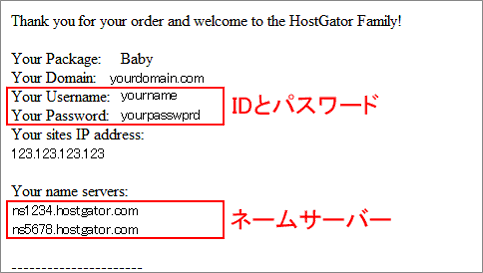
※このネームサーバーのアドレスはそれぞれ違うのものが送られてきますので、上記のサンプルのアドレスと、実際に届いたメールに記載されているネームサーバーのアドレスは違いますのでご注意ください。
メールで送られてきたネームサーバーを確認しておきましょう。このネームサーバーのアドレスを、今からバリュードメインの設定画面で入力します。
次はバリュードメインにログインします。
バリュードメインのサイトを開いて、ログインしてください。
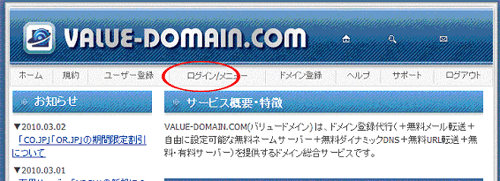
上部メニューのログインをクリックします。
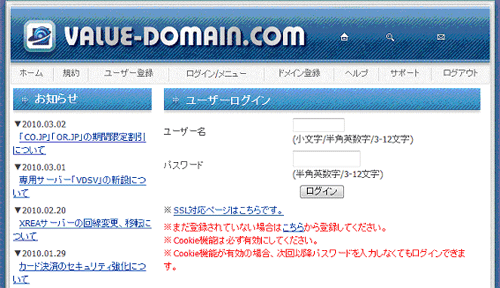
ユーザー名とパスワードを記入してログインしてください。
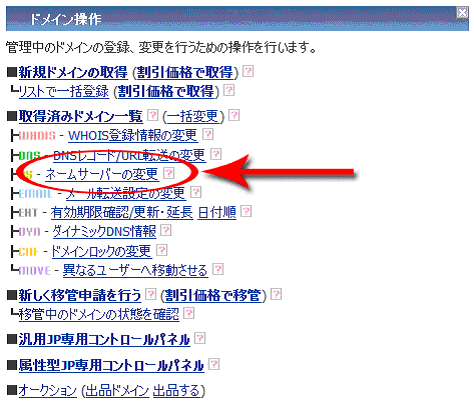
ログインすると、上記のように「ドメイン操作」というメニューがあります。このメニューの中央付近にある「ネームサーバーの変更」をクリックしましょう。
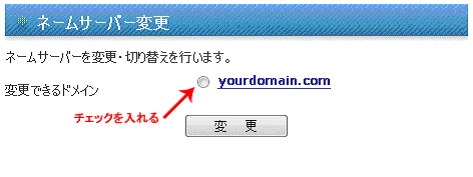
ドメインが表示されますので、チェックボックスにチェックを入れて、「変更」ボタンをクリックして下さい。
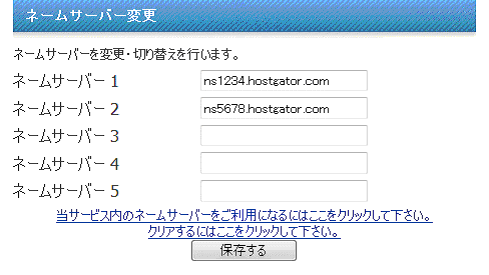
設定画面が表示されますので、上記のように先ほどメールで届いたHostgatorのネームサーバーを二つとも入力して下さい。
入力できたら、「保存する」をクリックします。
これでバリュードメイン側でのネームサーバーの設定は完了です。
ログインして指定の場所にネームサーバーのアドレスを記入するだけ。簡単ですよね。
アドレスの文字に間違いが無いか必ず確認してください。ここでスペルを間違えたりすると、ドメインの住所が設定されずにサイトが表示されなくなってしまいます。
Hostgatorにドメインを登録する
バリュードメインでネームサーバーの設定が完了したら、次はHOSTGATORのcPanelにログインして、ドメインを追加します。
※※cPanelは、Hostgatorのログイン画面とは異なりますのでご注意ください。登録時に送られてきたメールの下の方にcPanelへのリンクが記載されています。
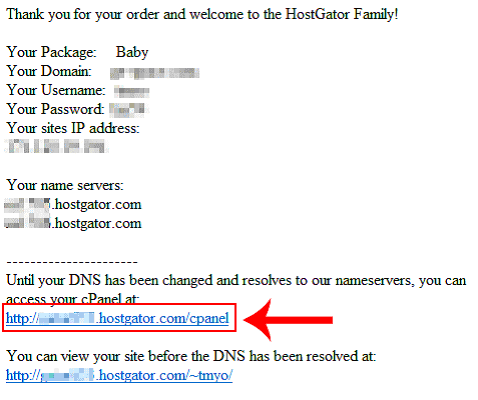
メールに記載されているcPanelへのリンクをクリックしてページを開きましょう。
cPanelにログインすると下記のような画面になります。
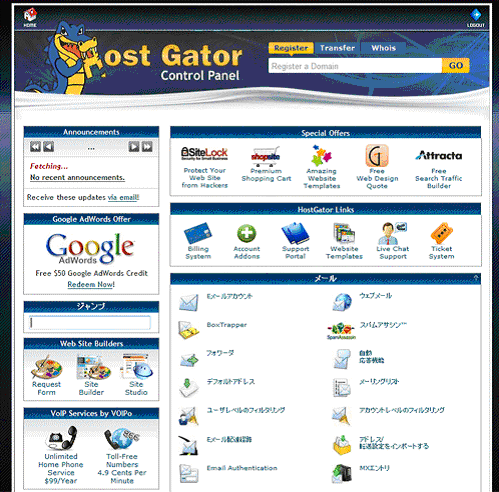
下の方までスクロールして、「ドメイン」という項目の中にある「アドオンドメイン」をクリックします。英語でページが表示されている場合は「addon domain」と表記されています。
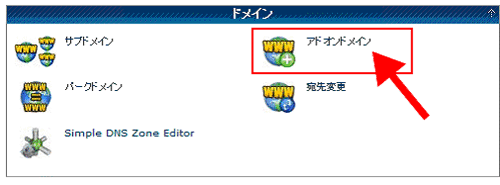
追加したいドメインを記入してください。
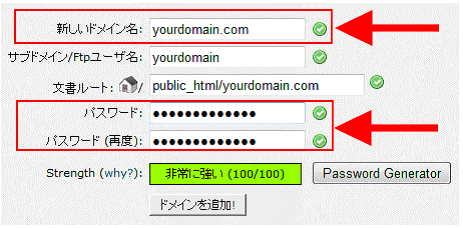
追加したいドメインを記入すると、自動的にユーザー名や文書ルートなどが設定されますので、記入する箇所は、ドメイン名とパスワードになります。パスワードは任意のパスワードを記入してください。FTPでログインする際に使用できるパスワードになります。
これでドメインを追加というボタンをクリックすると、ドメインの設定は完了です。早い場合はすぐに使えるようになりますが、ネームサーバーの反映に時間がかかる場合があります。
遅い場合だと1日程反映されるまで時間がかかる場合がありますので、サイトが表示されなくても1日程待ってから再度確認して下さい。
コメント
トラックバックは利用できません。
コメント (4)
関連記事
-
2010.02.25
-
2010.02.19
-
2010.02.24
-
2010.02.24
海外レンタルサーバーランキング
-
No.1HostGator(ホストゲーター)
-
No.2Dreamhost(ドリームホスト)
-
No.3Bluehost(ブルーホスト)
ナビゲーションメニュー
ランキング
-
1
-
2
-
3
-
4
-
5
-
6
-
7
-
8
-
9
ピックアップ記事
-
2025.01.27 | コラム
ウェブサイト運営の必須知識!レンタルサーバー選定から運用のコツまではじめにレンタルサーバーは、ウェブサイトやオンライン… -
2024.05.18 | コラム
海外サーバーによくあるcPanel。cPanelってなんですか?cPanelは、ウェブホスティング環境を管理するための強力で… -
2024.05.17 | コラム
IPアドレスとかネームサーバーが何か分からない方へ、少し詳しく書いてみた。IPアドレスとは?**IPアドレス(Internet P… -
2024.05.16 | コラム
海外のレンタルサーバーを利用するメリット。日本のサーバーを使う必要はまったくない。海外レンタルサーバーを利用することには多くのメリットがありま… -
2024.05.15 | コラム
VPSっていったい何なのか?初心者でも分かりやすいように詳しく書いてみる。VPSの基本概念VPSは、物理的なサーバーを仮想化技術を… -
2024.05.14 | コラム
レンタルサーバーって結局どういう仕組みで動いているの?レンタルサーバーの基本概念レンタルサーバーは、インターネ… -
2018.05.15 | コラム
無料SSL証明書で誰でも簡単に常時SSL化ができる!ホームページの情報を暗号化して安全に送信することができるSS… -
2014.03.21 | 初心者メニュー
「無制限」の落とし穴海外のレンタルサーバーや、格安レンタルサーバー会社で、「転送… -
2014.03.01 | friendserver
FriendServer(フレンドサーバー)のレビューと評価私のフレンドサーバーに対する評価はかなり高いです。何より… -
2013.03.25 | コラム
どんどん上がる海外サーバーのスペック日本のサーバーのスペックも最近ではかなり上がってきました。し…
最近のコメント
- FriendServer(フレンドサーバー)のレビューと評価 に 管理人 より
- FriendServer(フレンドサーバー)のレビューと評価 に まきばみどり より
- FriendServer(フレンドサーバー)のレビューと評価 に 管理人 より
- FriendServer(フレンドサーバー)のレビューと評価 に ヤマダ より
- FriendServer(フレンドサーバー)のレビューと評価 に 管理人 より
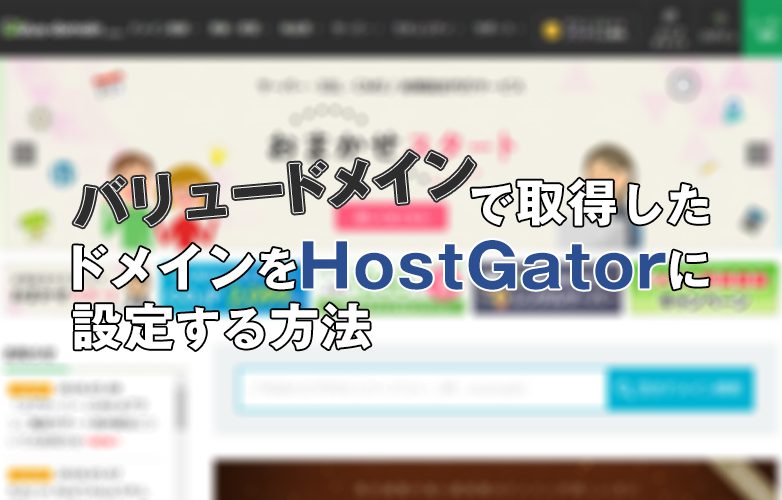





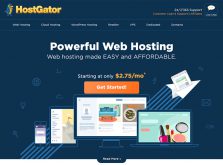
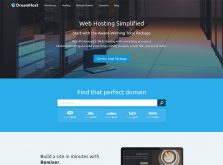
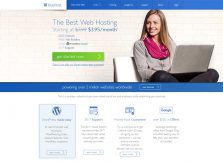















管理人様
はじめまして。サイトを運用したことのない素人です。
アダルト向けのサイトを運用してみたいと思っており、
こちらのサイトを参考にさせていただいています。
質問させていただきます。
独自ドメインを習得するときに、個人情報を
入力しなければならない部分に抵抗を感じており、
独自ドメインを習得せずにサイトを運用できないかと悩んでいます。
独自ドメインを習得せずに、レンタルサーバーの
サブドメインのみを使用してサイトを運用することは可能でしょうか?
もしそのようなアダルト可の海外レンタルサーバーをご存知であれば、
紹介などしていただけるとありがたいのですが・・・。
分かる範囲で教えていただけたら幸いです。
どうぞよろしくお願いいたします。
>初心者さん
コメントありがとうございます。
独自ドメインを使わないのであれば、FC2ブログやDTIブログを利用するのはいかがでしょうか?
無料で登録できますし、個人情報を入力する必要はありません。
もちろん、アダルト可でございます。
管理人様
初めまして、一つお力をお借りしたいのですが、ギャンブル系の攻略サイトを作りたいのです。
この海外サーバーでは禁止コンテンツではありませんか?
英語が苦手で調べてようがありませんでした。
どうぞ、よろしくお願いいたします。
米国でもギャンブルのサイトは禁止されているようです。
お勧めしているHostgatorの規約の中にも、禁止サイトとして挙げられていました。
Examples of unacceptable material on all Shared and Reseller servers include:
•Lottery/Gambling Sites